Cách chơi Minecraft chung với bạn bè trên máy tính? Cách chơi Minecraft Online miễn phí Multiplayer như thế nào? Tất cả sẽ được mình giải đáp ngay sau đây.
Trong nhiều năm qua thì Minecraft được biết đến là một trong những trò chơi điện tử phổ biến nhất thế giới. Nhiều người dù đã chơi Minecraft được một thời gian nhưng lại không hề biết rằng họ có thể chơi nói cùng với bạn bè của mình, ngay cả những người cách xa nhau nửa vòng trái đất vẫn có thể chơi với nhau.
Trước khi tìm hiểu cách chơi Minecraft Online miễn phí thì chúng ta hãy cùng tìm hiểu sơ lược lịch sử ra đời của tựa game này đã nhé!
1. Minecraft là gì?
Minecraft là một trò chơi điện tử 3D thế giới mở được Markus “Notch” Persson tạo ra. Hiện tại thì nó đang được phát triển và duy trì bởi Mojang Studios là một bộ phận của Xbox Game Studios, tức là thuộc một phần của Microsoft.
Lược sử phát hành
Ban đầu thì Minecraft được phát hành với tên gọi là Minecraft Classic vào năm 2009 và phải 2 năm sau đó vào năm 2011 mới phát hành phiên bản chính thức.
Tính đến nay thì Minecraft đã mở rộng bản thân của mình lên các hệ điều hành khác nhau bao gồm điện thoại iOS, Android cho đến các máy chơi game cầm tay khác.
Gameplay và cách chơi cơ bản
Khi trò chơi bắt đầu, người chơi sẽ được đưa vào một thế giới có địa hình được tạo ra ngẫu nhiên hoặc chỉ định sẵn, địa hình ở dạng hình hộp vuông 3D.
Người chơi có một thanh máu với 10 trái tim và có thể bị mất do ngã, ngạt thở, chết đuối, bị lửa đốt, rơi vào dung nham, sét đánh, xương rồng đâm, ăn nhầm bụi cây mọng ngọt có độc, khối magma, rơi vào Void, v.v.
Thanh máu của người chơi có thể bảo vệ bằng áo giáp hoặc phục hồi bằng cách ăn thức ăn và uống các loại tiên dược khác nhau. Nếu độ khó của trò chơi là Normal thì thanh máu sẽ tự phục hồi.
Ở chế độ chơi cơ bản thì người chơi sẽ phải sử dụng các công cụ cơ bản như cuốc, xẻng, búa để khai thác các tài nguyên trong thế giới nhằm xây nhà, tạo ra vũ khí và thu thập thức ăn để tồn tại lâu nhất trong game có thể.
Ngoài các tai nạn trên đã kể thì người chơi cũng phải đề phòng thú giữ và đặc biệt là các loại Zombie khi đêm xuống.
2. Cách chơi Minecraft Offline (Chơi một mình)
Bắt đầu với Minecraft rất dễ dàng nhưng trước tiên các bạn cần phải tải và cài đặt trò chơi – mình sẽ hướng dẫn điều này trong một bài viết khác. Sau khi cài đặt xong thì hãy khởi chạy trò chơi theo hướng dẫn dưới đây.
Đăng nhập và menu chính
Đầu tiên khi mở Minecraft lên thì giao diện sẽ hiển thị ‘màn hình tin tức’, bao gồm các liên kết và cập nhật trò chơi. Bạn hãy nhập tên người dùng và mật khẩu của bạn ở góc dưới bên phải và nhấp vào Đăng nhập để tiếp tục đến menu chính.
Khi đăng nhập thành công thì Menu chính như trên sẽ hiện ra, bao gồm một số mục như sau:
-
SinglePlayer: Bắt đầu hoặc tiếp tục một trò chơi cơ bản, hay chính là chế độ chơi một mình và sẽ được mình hướng dẫn chi tiết hơn bên dưới.
-
MultiPlayer: Tham gia chơi chung với bạn bè online hoặc những người khác trên thế giới.
-
Ngôn ngữ: Thay đổi ngôn ngữ trong Minecraft, đó là một cái hình quả địa cầu nhỏ ngay cạnh nút Options.
-
Options: Quản lý các tùy chọn trò chơi như âm thanh, đồ họa, điều khiển chuột, mức độ khó và cài đặt chung.
-
Quit Game: Đóng cửa sổ khi bạn muốn thoát Client.
Bắt đầu game đầu tiên của bạn ở chế độ SinglePlayer
Như mình đã nói ở phía trên thì để chơi Minecraft một mình, bạn hãy chọn chế độ SinglePlayer trong Menu và tiếp tục các bước sau:
-
Khi chọn SinglePlayer thì một danh sách các thế giới đã tạo sẽ hiển thị, tuy nhiên trong lần đầu tiên thì sẽ không có thế giới nào vì bạn chưa hề tạo.
-
Nhấp vào nút Create New World để bắt đầu trò chơi mới. Trang tạo thế giới mới xuất hiện như sau:
-
Nhập tên thế giới mà bạn muốn tạo vào mục World Name sau đó bấm vào Create New World ở cuối màn hình.
Ngoài ra, bạn cũng có thể tùy chỉnh nhiều chế độ khác trong thế giới này, chẳng hạn như bật tính năng gian lận trong phần More World Options…
Tính năng gian lận (Cheats) sẽ tăng hoặc giảm mức độ khó khi bạn chơi, hoặc để chuyển đổi giữa chế độ Sáng tạo và chế độ Phiêu lưu. Mục đích của tính năng gian lận nhằm cho phép bạn kiểm soát thế giới nhiều hơn khi bạn mới bắt đầu.
Bước cuối cùng khi tạo thế giới là bạn sẽ phải đặt hình đại diện cho nhân vật).
Chọn chế độ chơi phù hợp trong Minecraft
Minecraft cung cấp một số chế độ chơi khác nhau cho phép bạn trải nghiệm thế giới mở một cách độc đáo, chế độ chơi này nằm trong phần More World Options mà mình đã để cập phía trên. Có các loại chế độ chơi Minecraft sau:
-
Sinh tồn (Survival): Sau khi ngẫu nhiên được sinh ra trong một thế giới thì người chơi sẽ phải cố gắng sống sót bằng cách thu thập nguyên liệu, xây dựng nơi trú ẩn, tích lũy kinh nghiệm và chống lại cuộc tấn công của những kẻ thù địch.
-
Sáng tạo (Creative): Ở chế độ chơi này thì bạn gần như sẽ hóa thân thành một vị chúa – là đấng sáng tạo có quyền sử dụng và truy cập ngay lập tức vào hầu hết các khối cũng như vật phẩm, bất khả xâm phạm và miễn nhiễm với cái chết, đồng thời có khả năng bay – đúng như một vị GOD thực thụ. Mục đích của chế độ chơi này là để giúp người chơi dễ dàng tạo / thiết kế các thế giới độc đáo (gần giống với công cụ tạo map trong các game moba: dota, warcraft).
-
Phiêu lưu (Adventure): người chơi tương tác với các đồ vật (đòn bẩy, nút) và mob để hoàn thành một cuộc phiêu lưu.
-
Spectator: vô hình với mọi thứ và không thể tương tác với các khối, thực thể hoặc bất cứ thứ gì trong thế giới này. Chế độ này thường được sử dụng để quan sát thế giới do người chơi khác tạo ra.
-
Hardcore: Tương tự như chế độ sinh tồn nhưng Hardcore được đặt ở mức độ khó “khó” vĩnh viễn và người chơi không thể hồi sinh; một khi bạn chết thì bạn sẽ out ra khỏi bản đồ hoặc vĩnh viễn trở thành khán giả.
Bắt đầu chơi Minecraft Offline
Khi chọn chế độ SinglePlayer hay Survival trong Minecraft, ngày đầu tiên của bạn có thể rất thú vị nhưng cũng rất căng thẳng.
Bạn ngay lập tức bị ném vào một thế giới với ít tài nguyên và phải chuẩn bị tinh thần để đảm bảo bạn sống sót qua đêm đầu tiên, khi những đám đông thù địch có nhiều khả năng sẽ tìm kiếm và tấn công bạn.
Thông thường thì ngày đầu tiên của bạn trong Minecraft bạn sẽ làm những việc như thu thập tài nguyên, săn bắt động vật, xây dựng hoặc tìm nơi trú ẩn, thu thập thức ăn, v.v.
Như vậy là về cơ bản hình mình đã hướng dẫn các bạn chơi Minecraft một mình, vậy làm thế nào để chơi với bạn bè Online thì sau đây sẽ là hướng dẫn chi tiết.
3. Hướng dẫn chơi Minecraft Online (nhiều người chơi trực tuyến)
Chơi Minecraft một mình thôi cũng đã tuyệt vời làm sao, vậy còn trải nghiệm trò chơi này cùng với bạn bè thì phải nói là phê pha biết bao nhiêu, một ngày chơi vui sướng như vậy thì quá 180 phút cũng được nhể :))
Có khá nhiều cách để chơi Minecraft với bạn bè, sau đây mình sẽ hướng dẫn một số cách đơn giản nhất.
Cách 1: Tạo máy chủ miễn phí với Aternos để chơi Minecraft
Để chơi Minecraft với bạn bè Online thì bạn cần phải truy cập vào một server nào đó, thông thường thì bạn sẽ phải thuê server tốn từ khoảng vài $ cho tới vài chục $ một tháng, tuy nhiên nếu điều kiện kinh tế chưa cho phép thì bạn chỉ cần tạo Server Minecraft miễn phí theo các bước sau để chơi chung với bạn bè.
Có khá nhiều nơi cho phép bạn tạo máy chủ Minecraft miễn phí, trong bài viết này mình xin phép giới thiệu Aernos – nền tảng tương đối ổn định và ping khá thấp.
Các bước tạo máy chủ Minecraft Aternos
- Truy cập vào trang web của Aternos.
- Tạo tài khoản hoặc đăng nhập trực tiếp với Gmail.
- Bấm + Tạo một máy chủ
- Nhập tên máy chủ để tiếp tục sau đó thay đổi các cài đặt cần thiết, bao gồm phiên bản phần mềm và phiên bản Minecraft, game mode, độ khó, số lượng tối đa người chơi cùng lúc, v.v.
- Sau khi thay đổi các tùy chỉnh (hoặc để mặc định cũng được) thì các bạn hãy bấm vào Servers để hiển thị các máy chủ đã tạo, chọn máy chủ và bấm Start để khởi động nó.
* Lưu ý:
-
Máy chủ sẽ tự tắt sau vài phút nếu không có người nào đang chơi
-
Mỗi tài khoản miễn phí chỉ được tạo một máy chủ duy nhất
Cách vào máy chủ Minecraft Aternos đã tạo
- Mở Minecraft lên và chọn phiên bản trùng với phiên bản ở máy chủ Minecraft đã tạo.
- Khi vào game thì hãy bấm chọn Chơi mạng (Multiplayer)
- Chọn Thêm máy chủ.
- Copy tên Server minecraft đã tạo
- Dán vào phần Địa chỉ máy chủ, phần Tên máy chủ đặt gì cũng được nhưng không được để trống. Khi hoàn thành thì bấm nút Xong.
- Các cột sóng hiện màu xanh lên là máy chủ đang hoạt động, chỉ cần click đúp vào là chơi như bình thường.
Để mời bạn bè vào chơi cùng máy chủ này thì bạn chỉ cần copy địa chỉ máy chủ rồi gửi qua fb, zalo hay bất kỳ hình thức nào khác cho họ (ví dụ satthum2c.aternos.me) -> lúc đó họ cũng chỉ cần nhập địa chỉ như mình vừa hướng dẫn bên trên là anh em có thể cùng nhau chơi được rồi.
Cách 2: Chơi Minecraft Online miễn phí trên các máy chủ Việt Nam
Là một trò chơi nổi tiếng thế giới và đặc biệt ở Việt Nam thì cộng đồng chơi game Minecraft rất đông đảo, không khó gì để chúng ta có thể tìm kiếm bạn bè giao lưu làm quen rất vui vẻ trên các server lớn.
Tuy nhiên không phải ai cũng biết server nào ổn định và ít kẻ phá hoại, do đó mình xin phép được tổng hợp và chia sẻ một vài server Minecraft Việt Nam đông đảo người chơi và lại còn miễn phí cho anh em!
-
langbaton.net
-
mineahihi.com
-
vietmine.com
-
aemine.vn
-
sv.mcfamily.vn
Trên đây là 5 Server Minecraft ở Việt Nam đông người chơi nhất, thường giao động trong khoảng từ vài trăm cho tới 1000 người chơi cùng lúc. Nếu anh em biết thêm những máy chủ nào miễn phí ổn định nhiều người chơi Minecraft ở Việt Nam thì hãy comment ngay phía bên dưới cho anh em cùng biết nha!
Cách để truy cập các máy chủ này thì cũng giống như thao tác mình hướng dẫn ở phần tạo máy chủ free bên trên, chỉ cần khởi động Minecraft đúng phiên bản, nhập địa chỉ máy chủ và đặt tên cho nó rồi chiến thôi.
Cách 3: Chơi Minecraft với bạn bè trong mạng LAN
Có nhiều cách để chơi với bạn bè ví dụ trong mạng LAN, những máy có kết nối cùng một bộ phát Wifi đều có thể chơi cùng nhau. Rộng lớn hơn đó chính là mạng Internet toàn cầu cho phép toàn bộ người chơi có thể tìm thấy nhau, nói chuyện và cùng nhau xây dựng tương tác với thế giới trong Minecraft.
Làm thế nào để tạo ra một thế giới mạng LAN?
Trong Minecraft, bạn có khả năng kết nối với bạn bè thông qua mạng LAN, Wifi. Điều này chỉ có thể thực hiện như bạn bè cũng đang kết nối vào mạng cục bộ của bạn (cục Wifi / Router).
Sau đây là các bước để tạo một phòng LAN để bạn bè có thể chơi chung:
-
Mở Minecraft và tạo thế giới mới bất kỳ, hoặc mở thế giới đã tạo cũng được.
-
Nhấn phím ESC để mở menu trò chơi của bạn.
-
Nhấn “Open to LAN” sau đó nhấn “Start LAN World” đã thành công mở cổng LAN để những người bạn có thể truy cập rồi!
Cách mời bạn bè vào phòng LAN đã tạo trong Minecraft
Sau khi tạo được phòng thì bạn sẽ không thể mời bạn bè mà chỉ có thể là họ thực hiện tìm phòng rồi vào thôi, hãy hướng dẫn họ vào phòng LAN theo các bước sau:
-
Khi Menu Minecraft hiện ra thì hãy nhấn vào nút Multiplayer.
-
Cuộn xuống cuối danh sách, bạn sẽ thấy một thông báo có nội dung “Scanning for games on your local network” (Đang quét các trò chơi trên mạng cục bộ của bạn).
-
Khi quét tìm xong thì bạn sẽ thấy một danh sách có tên “LAN World” với tên người dùng của bạn bè và tên thế giới bên dưới nó.
-
Nhấp đúp vào đó để tham gia hoặc chọn rồi nhấn Join Server.
Cách 4: Tạo máy chủ Minecraft để chơi Online
Tạo Minecraft Server là một trong những cách tốt nhất để bạn và bạn bè kết nối với nhau trong game Minecraft.
Mặc dù quá trình tạo máy chủ Minecraft phức tạp hơn những cách khác nhưng sau đây là một số ưu điểm của nó mà bạn có thể cân nhắc:
-
Bạn có thể cài đặt bất kỳ phiên bản Minecraft nào để chơi trên máy chủ này, đơn giản vì server là của bạn nên bạn có toàn quyền quyết định, thậm chí là sửa đổi phiên bản trò chơi về trước cả Vanilla (Vanilla là phiên bản ‘Out of the box’, đẹp nhất và thuần khiết nhất của trò chơi).
-
Số lượng người tham gia chơi cùng lúc vào máy chủ không giới hạn (tùy thuộc vào sức mạnh của server mà bạn cũng chỉ nên giới hạn khoảng vài trăm người), trong khi đó máy chủ chính thức Minecraft Realms của Mojang Studios thì chỉ cho phép tạo server tối đa 10 người chơi cùng lúc.
* Lưu ý:
- Chơi Minecraft Java Edition với bạn bè trên một máy chủ được mod là một trong những cách linh hoạt và thú vị nhất để thưởng thức trò chơi.
- Hãy nhớ rằng bạn không thể tham gia máy chủ Bedrock Edition trên Xbox , PS4, Nintendo Switch hoặc bất kỳ nền tảng máy chơi game Console tương tự nào khác. Nó chỉ có thể được chơi trên PC (Windows 10 Edition), IOS và Android.
Sau đây mình sẽ hướng dẫn các bạn tạo máy chủ Minecraft thông qua Apex Hosting. Bạn cũng có thể tạo một máy chủ trên PC / Laptop của mình nhưng điều này không được khuyến khích vì nhiều yếu tố ảnh hưởng, chẳng hạn như việc bị hacker tấn công cho đến kết nối không ổn định, giật lag khi quá nhiều người vào server.
Cách tạo máy chủ Minecraft với Apex Hosting
Đi đến trang web Apex Hosting và bạn sẽ thấy một vài kế hoạch có thể lựa chọn, về thông số RAM cũng như giá thành của từng gói.
- Sau khi bạn quyết định chọn gói đăng ký mà cảm thấy phù hợp để làm server Minecraft, hãy chọn gói và bấm vào Order Now, tiếp tục làm theo các hướng dẫn để thanh toán đơn hàng.
- Không lâu sau, bạn sẽ nhận được một email với tất cả thông tin tài khoản của bạn.
- Trong phần Game Panel, bạn sẽ thấy địa chỉ IP của mình – chỉ cần sử dụng nó để kết nối với máy chủ.
Cách tham gia máy chủ Minecraft phiên bản Java
-
Mở Minecraft và chuyển đến tab Multiplayer.
-
Ở phía dưới cùng, bấm vào Add Server sau đó đặt bất kỳ tên nào ở phần Server Name sau đó nhập địa chỉ IP và cổng của máy chủ, cuối cùng bấm Done để hoàn tất.
-
Sau khi nhấn Done, thao tác này sẽ đưa bạn trở lại tab Multiplayer, bạn sẽ thấy máy chủ hiện được liệt kê trong danh sách. Hãy chọn máy chủ và bấm Join Server để kết nối.
Cách tham gia máy chủ Minecraft Bedrock Edition
Phiên bản Minecraft Bedrock Edition cho phép người chơi ở nhiều nền tảng khác nhau có thể chơi cùng nhau, người chơi trên PC có thể chơi cùng smartphone iOS và Android.
-
Mở Minecraft và nhấn “Play”.
-
Chọn tab “Server”, sau đó nhấn “Add Server”.
-
Điền bất kỳ tên nào vào mục Name Server sau đó nhập địa chỉ IP vào phần Server Address. Sau đó điền vào mục “Port” bằng cổng máy chủ của bạn.
-
Nhấn “Save”, sau đó cuộn xuống và nhấp vào máy chủ để tham gia.
Cách 5: Chơi Minecraft Online với Realms
Ngoài ra nếu bạn không muốn sử dụng dịch vụ lưu trữ máy chủ thì cũng có thể sử dụng Realms có sẵn của Minecraft.
Điều này không được khuyến khích vì Realms không cho phép sử dụng mod / plugin cùng với việc giới hạn đáng kể các vị trí người chơi và hạn chế người tham gia, nói chung là khá đắt so với những gì bạn đang nhận được.
Ngoài tất cả những điều đó thì bạn không nhận được bất kỳ lợi ích nào đi kèm với dịch vụ lưu trữ máy chủ như hỗ trợ 24/7, cài đặt modpack và gametype một cú nhấp chuột, khả năng tạo ra một thế giới công cộng mà bất kỳ ai cũng có thể tham gia.
Cách tạo máy chủ Realms với phiên bản Java
-
Mở Minecraft và bấm vào “Minecraft Realms”
-
Ở cuối Minecraft hãy nhấp vào Buy Realm. Thao tác này sẽ đưa bạn đến trang web của Minecraft – nơi bạn có thể thiết lập đăng ký của mình.
-
Khi bạn đã thanh toán xong, hãy quay lại tab Realms trong Minecraft và bạn sẽ thấy danh sách có đèn xanh. Chọn và nhấp vào nút “Play“.
Cách tham gia máy chủ Realms trong phiên bản Java
-
Để tham gia Máy chủ Realms thì người chơi đó phải được chủ server mời.
-
Để mời ai đó vào Vương quốc của bạn, hãy tìm đến phần Configure Realms và chọn tab Players (Người chơi).
-
Bấm vào nút + và nhập tên người dùng của bạn bè để gửi lời mời cho họ.
-
Ở đầu tab Realms, người được mời sẽ thấy một biểu tượng nhỏ có tên New Invitations! Người chơi chỉ cần nhấp vào đó là có thể thấy Realms được mời. Giờ thì chỉ cần chọn rồi bấm Play để tham gia.
Cách tạo máy chủ Realms cho Bedrock Edition
-
Mở Minecraft và nhấp vào Play.
-
Trên trang này, bạn cần phải ở trong tab Worlds.
-
Nếu bạn đã đăng nhập vào tài khoản Xbox Live, bạn có thể bắt đầu vương quốc Realms mới bằng cách nhấp vào Create New để tạo một thế giới mới hoặc sử dụng một thế giới Realms được tạo sẵn.
-
Nếu bạn chưa đăng nhập, bạn có thể sử dụng tùy chọn dùng thử 30 ngày miễn phí. Tìm phần có tên “Realms” ở trên cùng và nhấp vào vương quốc muốn chơi trong danh sách. Nhấp vào Buy Now và làm theo hướng dẫn để thanh toán cho tháng đầu tiên của bạn.
Cách tham gia Máy chủ Realms trong phiên bản Bedrock
Người muốn tham gia vào máy chủ Realms cần được mời đến để tham gia.
- Bạn có thể mời một người chơi bằng cách nhấp vào biểu tượng bút chì bên cạnh tên vương quốc của bạn, sau đó chọn “Members”.
- Nhấp vào tab “Share” sẽ hiển thị liên kết mời. Gửi liên kết này cho bạn bè của bạn. Điều này sẽ nhắc họ đăng nhập / đăng ký vào tài khoản Xbox Live của họ, sau đó nó sẽ thêm họ vào danh sách được phép vào Realm.
- Nếu bạn được mời vào máy chủ Realm của bạn bè, hãy nhấp vào tab “Friends” và bạn sẽ thấy một danh sách, hãy chọn danh sách đó để tham gia.
Tổng kết
Vậy là qua bài viết hướng dẫn cách chơi Minecraft chung với bạn bè thì chắc hẳn các bạn đã nắm được những cách chơi online con game này để có những phút giây thư giãn cùng anh em cũng như làm quen với những người chơi mới. Bạn thường chơi Minecraft ở máy chủ nào và thích chơi nhất chế độ sinh tồn, sáng tạo hay chế độ gì? Đừng quên comment xuống bên dưới để chúng ta cùng thảo luận nha!
Chào mừng bạn đến với PRAIM, - nền tảng thông tin, hướng dẫn và kiến thức toàn diện hàng đầu! Chúng tôi cam kết mang đến cho bạn một trải nghiệm sâu sắc và tuyệt vời về kiến thức và cuộc sống. Với Praim, bạn sẽ luôn được cập nhật với những xu hướng, tin tức và kiến thức mới nhất.



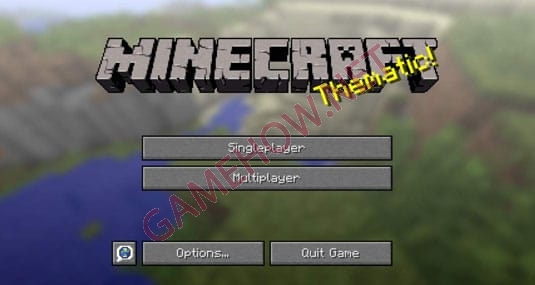
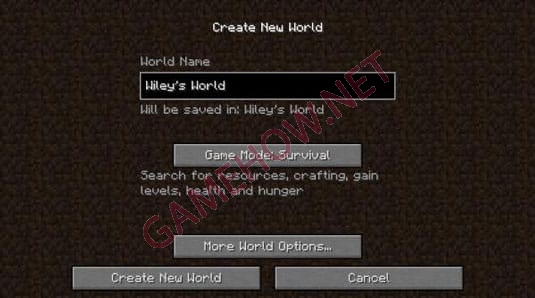
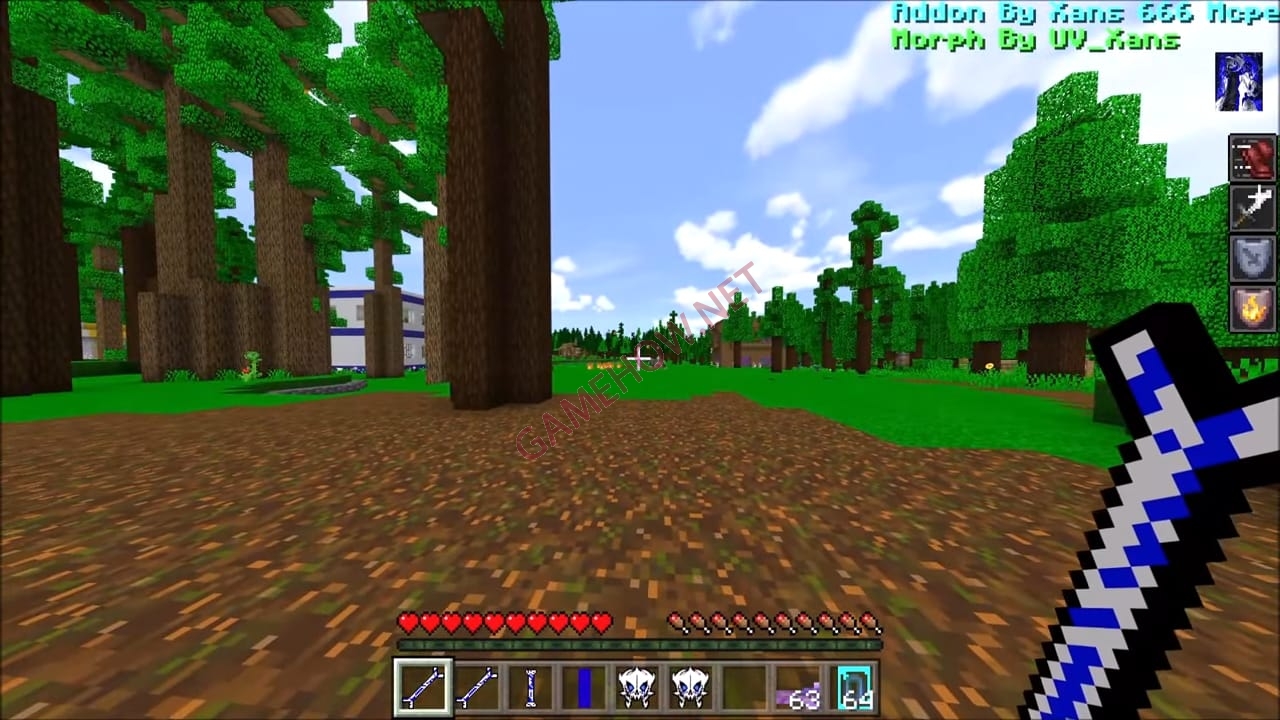

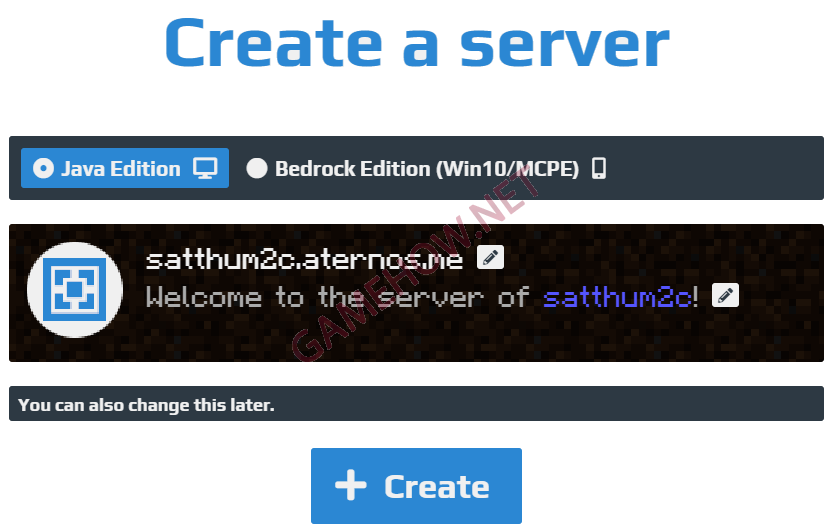
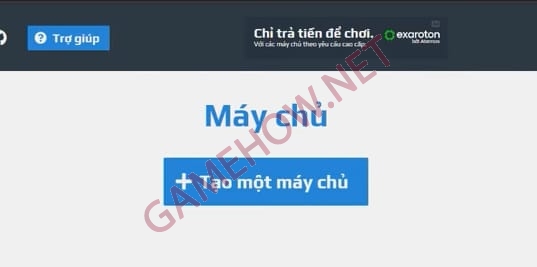
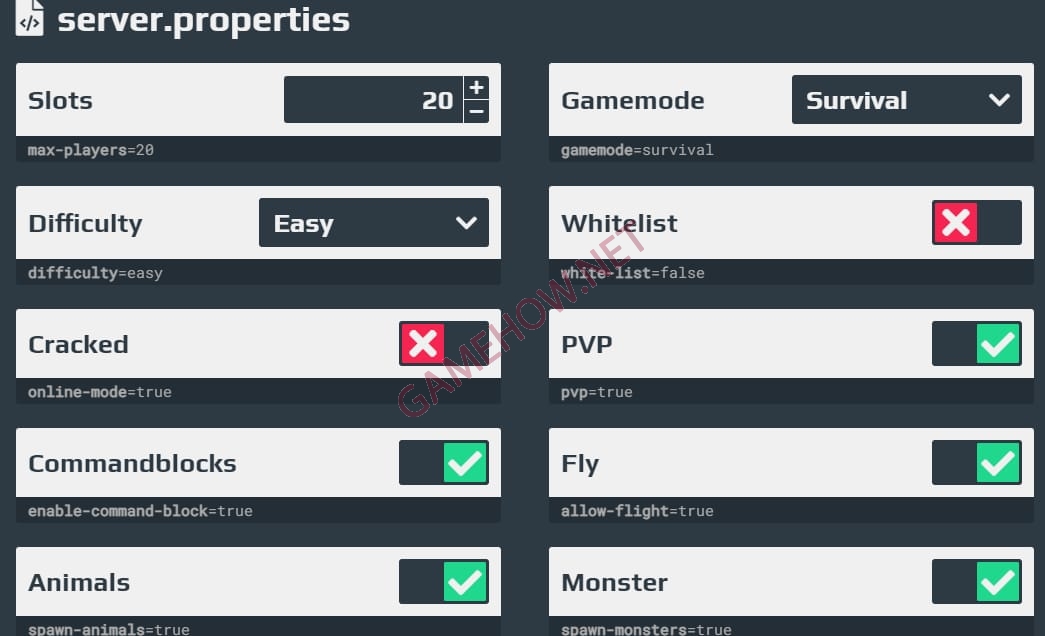

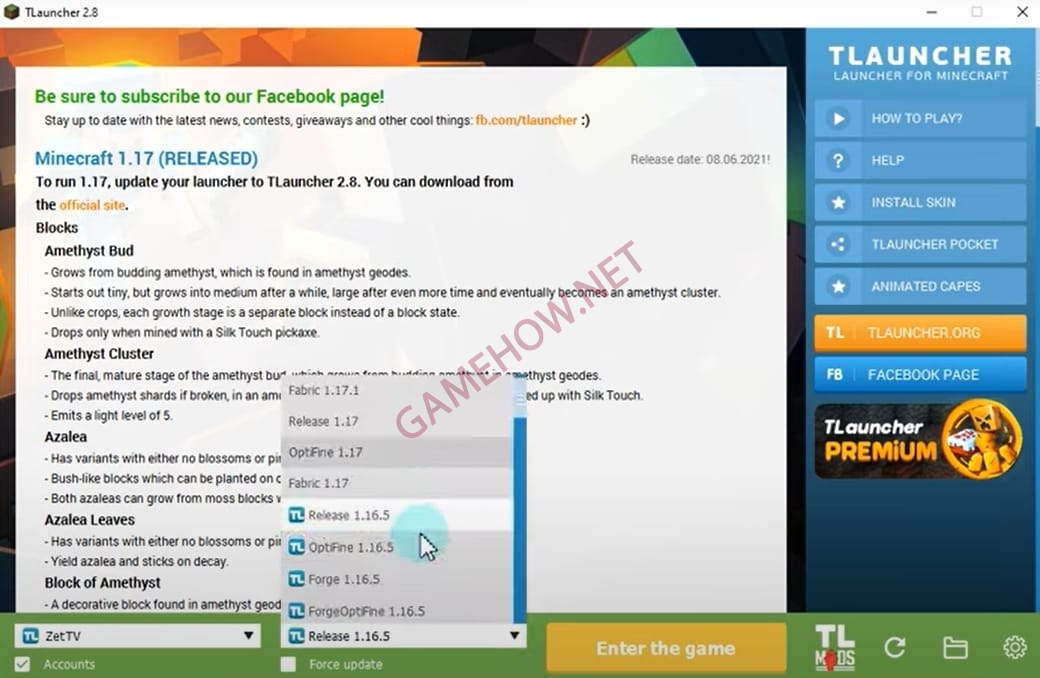
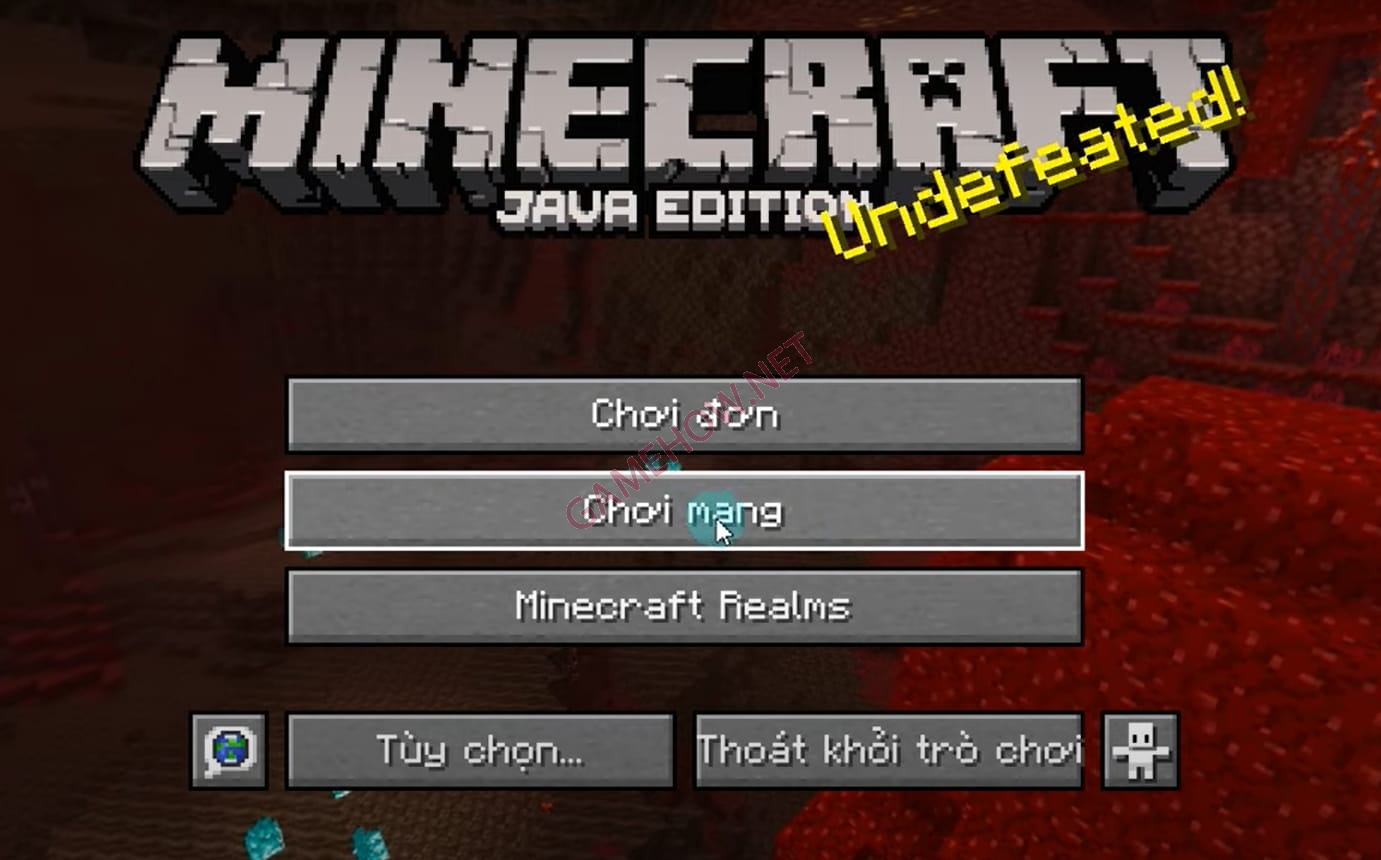
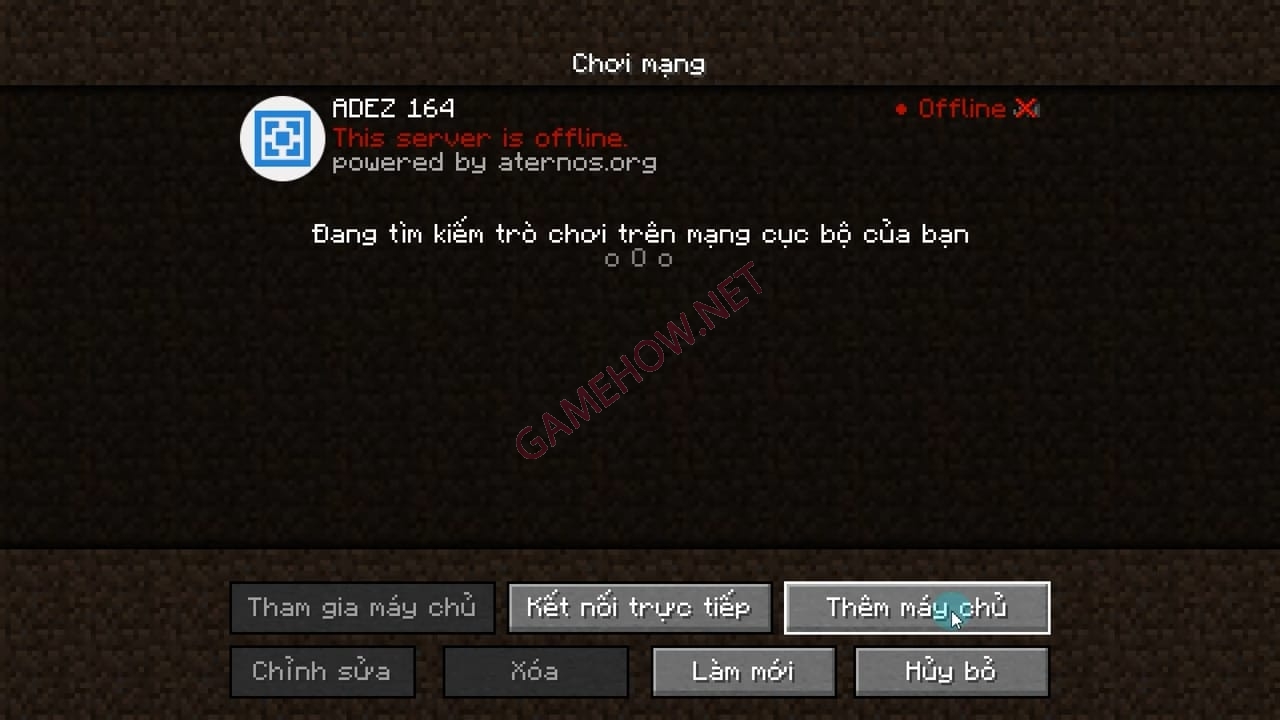

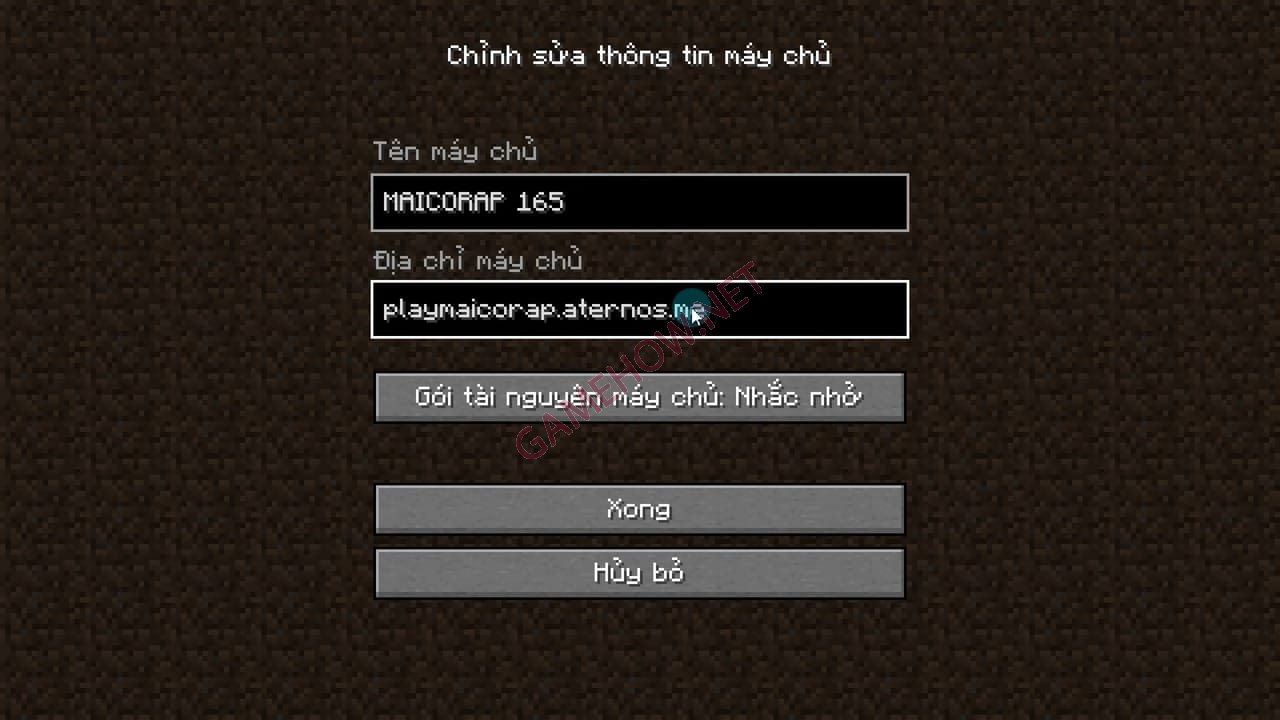


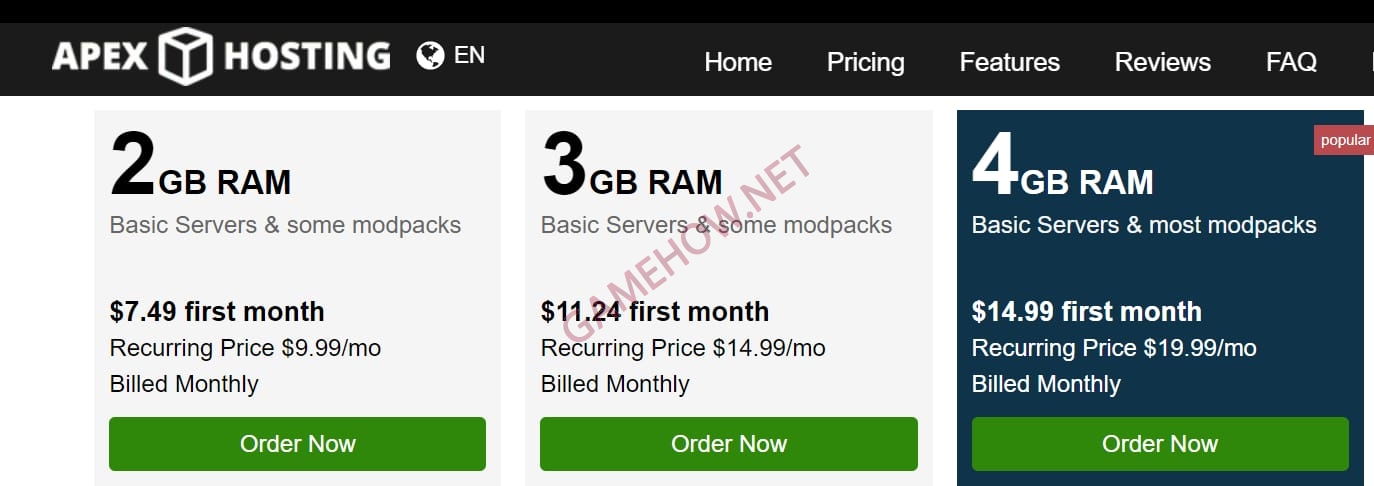
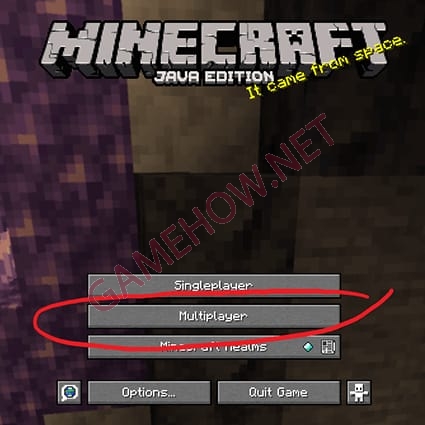
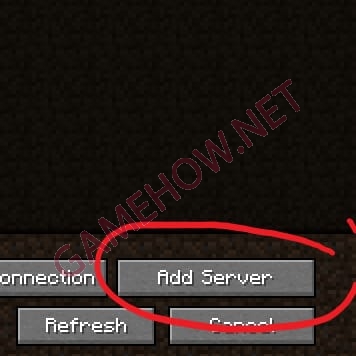







![[Bật mí] 9 phương pháp chơi lô dàn theo ngày tỷ lệ thắng 100](https://praim.edu.vn/wp-content/uploads/2024/05/cach-choi-lo-dan-hieu-qua.jpg)








